Import Konwersji Offline
Prowadząc firmę, w której łączymy ze sobą działania w sieci oraz działania w oddziale stacjonarnym, często napotykamy problem z dopasowaniem i rozróżnieniem konwersji i przypisaniem ich do właściwych źródeł. Zliczamy co prawda ilość wysłanych zapytań i formularzy i nadajemy im wartości, ale nie monitorujemy, które z nich doprowadziły do faktycznej konwersji. Co więcej korzystamy na co dzień z inteligentnych strategii ustalania stawek, które na podstawie dostępnych danych starają się maksymalizować ilość konwersji. Nie są to niestety faktyczne konwersje, a jedynie wysłane zapytania i formularze, które nie muszą prowadzić do podpisania finalnej umowy. Powoduje to, że możemy tracić bardzo dużą część potencjału naszych działań w Internecie, docierając do użytkowników, którzy z dużym prawdopodobieństwem wyślą zapytanie, ale nigdy nie dokończą procesu konwersji. Jeśli prowadzicie taki rodzaj działalności i borykacie się z takim problemem to powinniście dowiedzieć się więcej o funkcjonalności Google Ads pozwalającej na Import Konwersji Offline.
Na czym polega Import Konwersji Offline
Import Konwersji Offline pozwala dopasować sprzedaże i zdarzenia offline do konkretnego kliknięcia w reklamę, bądź telefonu klienta. Dzięki temu możemy wskazać, które słowa kluczowe najczęściej doprowadzają do konwersji, albo które telefony zapoczątkowały ścieżkę prowadzącą do niej. Dodatkowo dostajemy szereg informacji uzupełniających, dzięki którym możemy jeszcze lepiej opracować dane np. obszary geograficzne czy godziny, które przynoszą najbardziej opłacalne konwersje.
Konwersje możemy importować z dowolnego systemu CRM, w którym monitorujemy konwersje. Wymaga to jednak pewnych konfiguracji, integracji i finalnego importu danych. Jeśli jednak prowadzicie biznes na bardzo dużą skalę i chcielibyście zautomatyzować cały proces możecie skorzystać z dedykowanego systemu CRM Salesforce. Jest on w pełni kompatybilny z Google Ads i umożliwia automatyczne wyświetlanie zdarzeń, które zaczęły się od kliknięcia w reklamę. Możecie też wykorzystać do tego narzędzie do integracji narzędzi i automatyzacji procesów – Zapier. Narzędzie to zostało ostatnio oficjalnie przedstawione przez Google jako partner, dzięki temu korzystając z niego otrzymujemy pełne wsparcie techniczne. Jeśli jednak korzystacie z innego systemu CRM, albo z własnych rozwiązań, wtedy możemy przygotować dla Was specjalny skrypt. Będzie on dopasowany specjalnie do Waszej infrastruktury i będzie przesyłał informacje o konwersjach z pominięciem firm trzecich.

Zauważyliście, że standardowy Import Konwersji Offline jest możliwy dla dwóch różnych scenariuszy – kliknięcia w reklamę, bądź dla połączenia telefonicznego, dlatego dla każdego z nich wymagana jest inna konfiguracja.
Do pierwszego z nich potrzebujemy:
- Skonfigurowania śledzenia konwersji offline
- Dopasowania finalnej konwersji do konkretnego wejścia na stronę
- Sformatowania pliku, w którym umieścimy te dane
- Zaimportowania konwersji do Google Ads
Dla drugiego z kolei potrzebujemy:
- Skonfigurować śledzenie konwersji offline
- Wybranie czy śledzimy konwersje z połączeń z reklam czy ze strony
- Dopasowanie konkretnego telefonu do faktycznej konwersji w oddziale
- Sformatowanie dość szczegółowego pliku z informacjami o kliencie i telefonie
- Zaimportować konwersje telefoniczne do Google Ads
W kolejnych rozdziałach opiszę procesy, które musimy wykonać dla każdego z nich.
Import Konwersji Offline po kliknięciu
Każde wejście na stronę internetową, pochodzące z reklamy, ma przypisany unikatowy identyfikator „GCLID”. Dzięki temu możemy rozróżnić między sobą wszystkie kliknięcia. Jeśli dany użytkownik dokonał konwersji na stronie tj. wypełnił formularz i zostawił po sobie dane osobowe, to możemy przypasować do nich odpowiedni numer GCLID. Dzięki takiemu zabiegowi możemy, przede wszystkim śledzić dalsze kroki danej osoby i mieć informacje o atrybutach danego kliknięcia (słowie kluczowym, kampanii, lokalizacji użytkownika czy godzinie, o której nastąpiło kliknięcie), które zapoczątkowało cały proces. Gdy taka osoba dokona konwersji offline, wtedy przesyłamy wszystkie dane w specjalnym formacie do Google Ads i na ich podstawie odbywa się późniejsza optymalizacja kampanii. Najlepiej cały proces wytłumaczyć na podstawie przykładu:
Prowadzisz biuro projektowania wnętrz. Nie sprzedajesz żadnych usług czy towarów bezpośrednio na stronie. Służy ona głównie pozyskiwaniu kontaktów do potencjalnych klientów. Ruch generowany jest głównie z kampanii Google Ads. Biuro jest dość popularne, dzięki bardzo uniwersalnym projektom. Dzięki temu dziennie wysyłanych jest wiele zapytań dotyczących spotkania, bądź ewentualnej wyceny. Wszystkie formularze wysłane od osób, które weszły na stronę przez reklamę Google Ads mają dodatkowo przypisany swój unikatowy numer GCLID. Pod koniec miesiąca robisz zestawienie wszystkich faktycznie dokonanych konwersji (złożenie zamówienia na projekt po spotkaniu, bądź po otrzymanej wycenie w biurze stacjonarnym). Mając takie dane, tworzysz plik w Excelu ze wszystkimi wymaganymi atrybutami (o tym w kolejnych rozdziałach) i importujesz go w Google Ads. Dzięki temu już tego samego dnia masz wgląd w to, które słowa kluczowe, które lokalizacje czy też godziny mają największy wpływ na faktyczne konwersje i maksymalizują zysk.
Jak przygotować się do implementacji rozwiązania
Na początek musimy spełnić kilka warunków:
- Korzystamy z automatycznego tagowania. Automatyczne tagowanie dodaje do każdego wejścia pochodzącego z reklamy parametr GCLID. W przypadku tagowania ręcznego taki paramentr nie występuje.
- Masz możliwość modyfikacji kodu na wszystkich podstronach. Dzięki temu możliwe jest przechwytywanie parametru GCLID z wybranych wejść.
- Długość ścieżki konwersji jest krótsza niż 90 dni. Jest to obostrzenie wynikające ze sposobu gromadzenia i analizy danych w Google Ads.
- Masz możliwość dopasowania parametru GCLID do konkretnego klienta, który dokonał konwersji. Tutaj ważne są dane gromadzone w systemie CRM (można też to robić ręcznie w przypadku bardzo małej skali działalności, jednak wymaga to sporo pracy. Można ją jednak zautomatyzować korzystając z systemów CRM takich jak Livespace – idealny dla małych i średnich przedsiębiorstw, albo bardziej złożony – Salesforce).
W następnych krokach będziemy konfigurować wszystkie potrzebne elementy, w takim sposób żeby móc dopasować konkretne wejścia i zdarzenia do właściwych użytkowników. Następnie dowiecie się jak wyeksportować te dane do Google Ads, aby były one zrozumiałe i czytelne.
Część 1: Konfigurowanie śledzenia konwersji offline w Google Ads
Konfiguracja śledzenia konwersji offline w Google Ads przebiega bardzo podobnie zarówno dla tych po kliknięciu jak i po połączeniu telefonicznym. Wobec tego nie będę rozdzielał ich na dwa rozdziały i opiszę obie opcje w jednym.
Na początku musimy utworzyć przynajmniej jedno działanie powodującego konwersje. To do niego w przyszłości będą przypisywane zaimportowane konwersje. Konfiguracja ta różni się nieco od tych, które przeprowadzamy na co dzień. Żeby zrobić to prawidłowo trzeba wykonać poniższe kroki:
- Po kliknięciu „+” w zakładce „Konwersje” należy wybrać opcję „Importuj”.
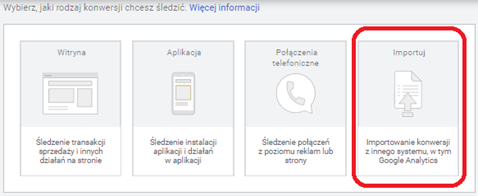
- W kolejnym kroku trzeba wybrać skąd będziemy importować dane. Tym razem będzie to „Inne źródła danych lub CRM” i w zależności od tego czy będą to konwersje zapoczątkowane kliknięciem, bądź telefonem należy wybrać właściwą opcję.
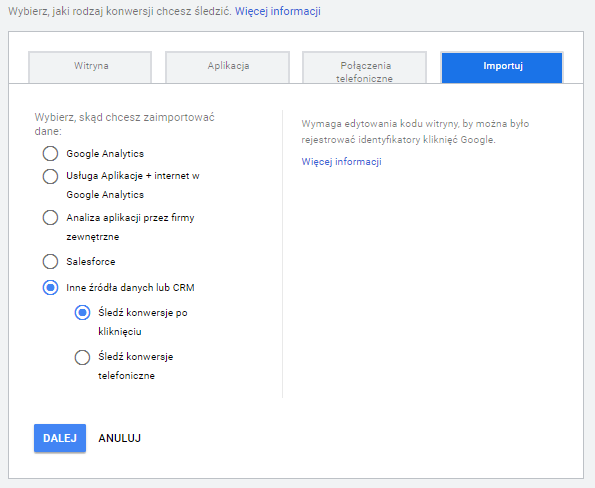
- Nazwa konwersji powinna być mocno związana z tym czego dotyczy. Zwrócić należy uwagę na wielkie litery i znaki szczególne. Dokładną nazwę tej konwersji będziemy musieli umieścić w pliku z Konwersjami Offline przesyłanymi później do Google Ads.
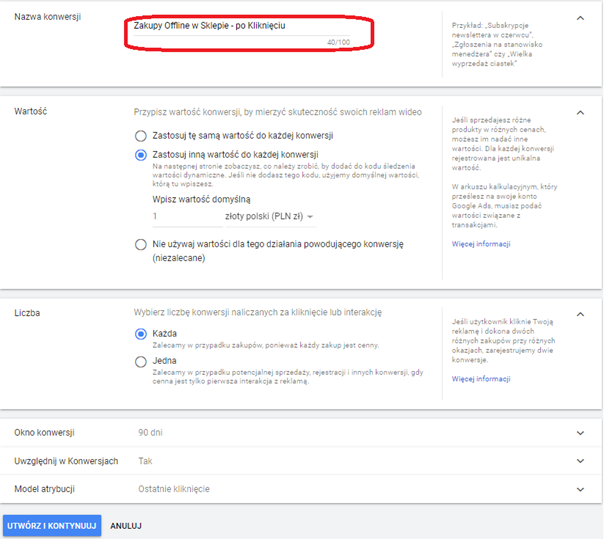
Po utworzeniu odpowiedniej konwersji należy wprowadzić zmiany w kodzie strony, tak aby w momencie wysłania zapytania/formularza strona zwracała parametr GCLID dla danej wizyty. Jest to proces, który wymaga specjalistycznej wiedzy. Można też ewentualnie skorzystać z gotowego rozwiązania i skryptu proponowanego przez Google. Szczegóły takiej implementacji znajdują się poniżej.
Część 2: Konfiguracja śledzenia formularzy od potencjalnych klientów
Konfiguracja ta wymaga pomocy ze strony programisty. Składa się ona z trzech części, które opiszę w jak najprostszy sposób. Postaram nie zagłębiać się w szczegóły modyfikacji kodu, a opisać jedynie metodologię działania. Szczegółowe informacje i instrukcje znajdziecie na stronie pomocy Google pod tym linkiem w części „Etap 2: Włącz witrynę i system śledzenia kontaktów do potencjalnych klientów”.
- Dodanie do formularza ukrytego pola pozwalającego przekazywać parametr GCLID wraz z formularzem do naszego wewnętrznego systemu. Takie rozwiązanie wymaga dodania krótkiego kodu JavaScript, który automatycznie ukryje i załączy ten parametr. Takie parowanie formularza z konkretną wizytą użytkownika na stronie pozwoli na identyfikację użytkowników dokonujących konwersji.
- Następnie należy zacząć rejestrować i zapisywać parametr GCLID. Do tego najlepiej użyć gotowego skryptu przygotowanego przez Google. Dodanie go na każdą stronę sprawi, że parametr będzie rozpoznawany automatycznie i zapisywany w pliku cookie lub w pamięci lokalnej.
- Ostatnim elementem jest umożliwienie zapisywania parametru GCLID wraz z danymi z formularza w naszym wewnętrznym systemie CRM (bądź naszym prywatnym systemie, bo przecież nie wszyscy muszą korzystać z zewnętrznych rozwiązań pomagających zarządzać klientami). Dzięki temu od razu i automatycznie będziemy mieli gotową część pliku, który potem będziemy eksportować do Google Ads. Aby to zrobić trzeba jedynie lekko zmodyfikować obecny sposób rejestrowania konwersji w systemie.
Powyższe punkty, co prawda, wymagają pomocy programisty, ale mogą zostać wykonane w bardzo krótkim czasie. Google przygotował gotowe skrypty i kody JavaScript wraz z instrukcjami, dlatego ich implementacja nie powinna stanowić problemu. Punkt drugi może zostać nawet wykonany przy pomocy Google Tag Managera. Sprawi to, że praca programisty zostanie ograniczona do wgrania dwóch linijek kodu rejestrującego, w ukrytym polu formularzy, parametr GCLID.
Jak przeprowadzić import konwersji offline do Google Ads
Gdy już mamy skonfigurowane zdarzenie konwersji oraz wprowadziliśmy zmiany w kodzie strony, formularzach i naszym wewnętrznym systemie rejestracji potencjalnych klientów, wtedy możemy wykonać nasz pierwszy import konwersji offline. Robimy to przesyłając plik w formie Arkusza Google, albo w formacie CSV. Plik taki musi zawierać parametr GCLID, nazwę konwersji do której dane mają zostać przypisane, godzinę, w której nastąpiła konwersja, jej wartość oraz obowiązującą walutę. Konwersje rozpoczynające się od telefonu wymagają innych, bardziej złożonych i dokładnych danych. O nich jednak w dalszej części artykułu. Na szczęście nie musimy tego pliku tworzyć sami. Google zapewnia nam szablony z których możemy skorzystać. Aby je znaleźć musimy wejść w zakładkę „Konwersje” i kliknąć w menu po lewej stronie „Przesłane pliki”. Tutaj klikając „Wyświetl szablony” znajdziemy taki panel:
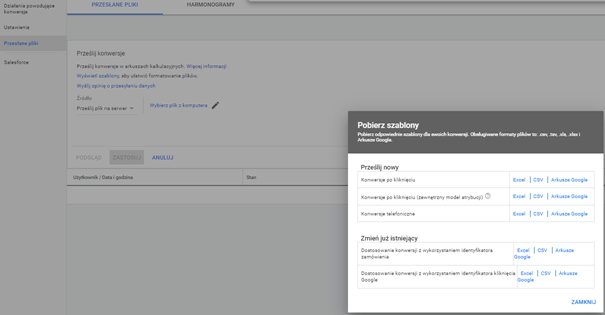
Są w nim gotowe szablony, które uzupełnione wysyłamy do Google Ads w celu importu konwersji offline. Mamy do wyboru 3 pliki:
- Konwersje po kliknięciu – standardowy plik CSV, Excel albo w formacie Arkuszy Google. Zawiera 5 kolumn do uzupełnienia oraz instrukcje jak zrobić to poprawnie.

- Konwersje po kliknięciu (zewnętrzny model atrybucji) – ten plik pozwala wykorzystać zewnętrzny model atrybucji, dzięki któremu będziemy mogli wskazać w jakim stopniu dana interakcja wpłynęła na konwersję.
Uwaga: Aby móc korzystać z opcji importu konwersji offline z własnym modelem atrybucji należy wcześniej zmienić jej ustawienie dla importowanych konwersji z modelu domyślnego na model zewnętrzny.
- Konwersje telefoniczne – budową bardzo podobny do powyższych, ale służy do importu konwersji offline pochodzących z połączeń telefonicznych
Ponad to, dostajemy dwa szablony pozwalające na edycję wcześniej wprowadzonych konwersji. Jak wiadomo ludzie zwracają zakupy, anulują rezerwacje lub wprowadzają zmiany, które zwiększają lub zmniejszają wartość konwersji. Dzięki tym dwóm szablonom możemy uwzględnić takie zmiany.
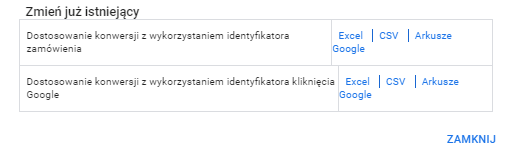
Import konwersji zaczynających się od połączenia telefonicznego
Powód, dla którego śledzimy i badamy konwersje zwykle jest ten sam. Chcemy weryfikować opłacalność działań, które prowadzimy. W zależności od rodzaju prowadzonego biznesu konwersje różnią się między sobą tak jak sposób ich pozyskiwania. Jeśli prowadzimy biznes, w którym znaczną rolę odgrywają sprzedaże z reklam produktowych, wtedy śledzimy zdarzenia, które ich dotyczą. O tym jak je śledzić i analizować w bardziej efektywny sposób w artykule pod tym linkiem. Jeśli jednak konwersje często zaczynają się od połączenia telefoniczne, wtedy musimy odpowiednio umieć je śledzić, identyfikować i dopasowywać.
Aby móc importować konwersje telefoniczne trzeba spełnić kilka warunków wstępnych:
- Należy skonfigurować rozszerzenie połączeń i zbierać dane dotyczące połączeń z reklam oraz połączeń z klikalnego numeru na stronie ponieważ te dane potrzebne nam będą do późniejszej identyfikacji konwersji.
- Musimy posiadać „system śledzenia danych o połączeniach”, dzięki któremu możemy zbierać dane dotyczące połączeń. Wśród nich znajdują się takie elementy jak numer telefonu, godzina rozpoczęcia połączenia. Koniecznym również jest śledzenie czy dany telefon doprowadził do konwersji. Ułatwią to systemy CRM, takie jak wcześniej wspomniane Livespace, albo Salesforce.
Następnie należy wykonać kilka kroków zgodnie z poniższą instrukcją.
Utworzenie działania powodującego konwersje w Google Ads
Ten element opisany został w rozdziale „Część 1: Konfigurowanie śledzenia konwersji offline w Google Ads”. Jedyną różnicą jest rodzaj konwersji, który musimy utworzyć. Tym razem jest to konwersja „Połączenia telefoniczne”, oraz zaznaczenie „Połączenia z numerem telefonu w Twojej witrynie”, bądź z reklam, jeśli to je chcemy śledzić.
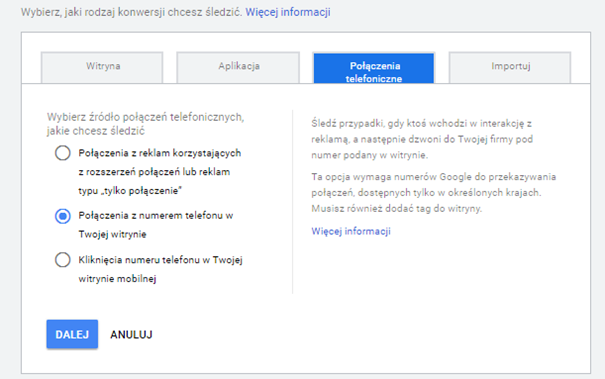
Konfiguracja tagu śledzenia konwersji
Ten punkt dotyczy wszystkich, którzy chcą śledzić połączenia pochodzące z klikalnego numeru na stronie. Jeśli jednak nie chcemy tego robić, bo zamierzamy śledzić tylko połączenia z reklam, wtedy możemy pominąć ten krok.
Proces takiej konfiguracji składa się z dwóch elementów. Pierwszym jest dodanie do kodu strony „Globalnego Tagu Witryny”. Jest to najnowsze rozwiązanie Google pozwalające śledzić konwersje. Jest ono szybsze i dokładniejsze niż dotychczasowe rozwiązanie – tag śledzenia konwersji. Jego implementacja polega na dodaniu do każdej podstrony fragmentu kodu podstawowego (Global Site Tag) oraz dodanie do wybranych podstron dodatkowego, krótkiego kodu (np. fragment kodu z numerem telefonu, albo kod śledzący zdarzenia). Dodanie fragmentu kodu z numerem telefonu jest drugim punktem, który musimy spełnić, aby móc śledzić i rejestrować połączenia. Zastąpi on numer w witrynie numerem Google do przekazywania połączeń. Prawdopodobnie większość z Was korzysta już z Globalnego Tagu Witryny, gdyż jest ono potrzebne do ustawienia wszystkich innych konwersji. Jeśli jednak nie to kieruję do strony pomocy Google z pełną instrukcją do jego implementacji.
Uwaga: Pamiętać należy, że użytkownicy muszą zostać dokładnie poinformowani jakie dane są od nich zbierane oraz wyrazić na to zgodę! W innym przypadku nasza strona może szybko zostać zablokowana i trafić na „czarną listę” Google.
Drugim krokiem jest dodanie do stron, na których pojawia się klikalny numer telefonu, fragmentu kodu z numerem telefonu. Zastąpi on ten w witrynie numerem Google do przekazywania połączeń.
Kiedy dodać Globalny Tag Witryny
Globalny Tag Witryny dodajemy tylko raz. Jeśli został on już wdrożony wcześniej przy innej okazji (np. podczas implementacji Google Analytics), wtedy pozostaje nam wykonać tylko krok drugi – dodanie fragmentu kodu z numerem telefonu do podstron, gdzie takowy występuje.
Aby wykonać powyższe rzeczy należy utworzyć zdarzenie konwersji „połączenia telefoniczne”, a następnie wybrać „połączenia z numerem telefonu w Twojej witrynie” i przejść dalej. Następnie wypełnić podstawowe informacje – nazwa, potencjalna wartość każdej konwersji (jeśli umiemy określić jaką wartość pieniężną ma dla nas jedno połączenie to możemy ją zastosować. Wtedy wartość wszystkich dotychczasowych konwersji dokonanych po telefonie należy podzielić przez ich ilość), przedział konwersji, czas połączenia itp.
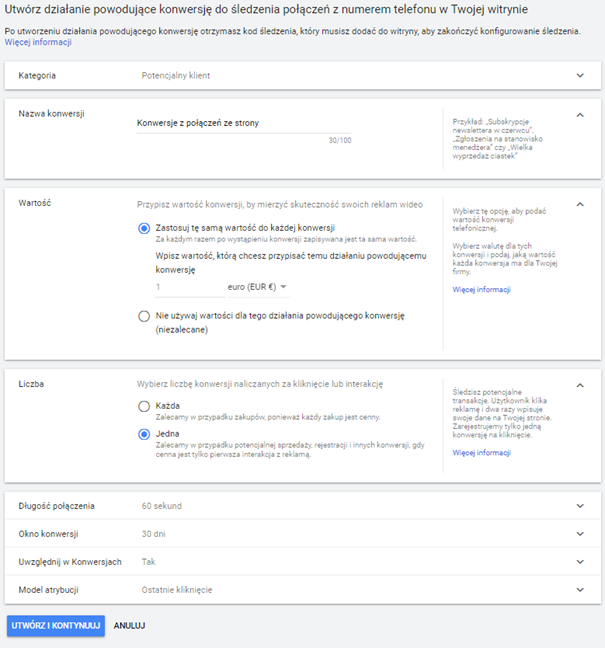
W kolejnym kroku i po wyborze „Zainstaluj kod samodzielnie” musimy podać kilka danych związanych z samym Globalnym Tagiem Witryny oraz naszym numerem telefonu. Musimy określić czy taki tag został już kiedyś dodany do strony i w jakich okolicznościach. Na tej podstawie wygenerowany zostanie kod, który potem będziemy musieli zamieścić na konkretnych podstronach. Dodatkowo podajemy numer telefonu, który widnieje na stronie i generujemy kod zastępujący ten numer numerem Google do przekazywania i mierzenia połączeń.
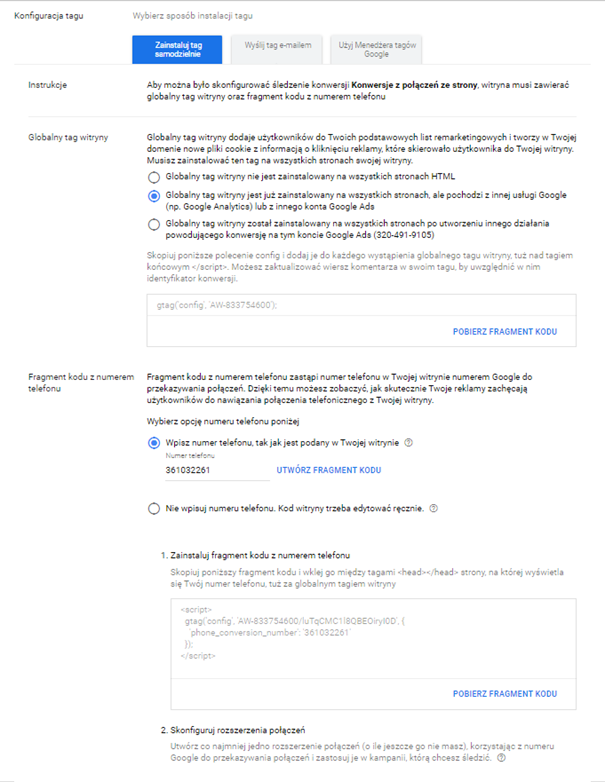
Na samym końcu musimy utworzyć co najmniej jedno rozszerzenia połączeń i wpisać w nim numer Google do przekazywania połączeń, który otrzymaliśmy przy tworzeniu powyższego tagu.
Import konwersji offline do Google Ads
Sam import konwersji w tym modelu odbywa się tak samo jak dla konwersji pochodzących z kliknięcia w reklamę. Więcej szczegółów znajduje się w jednym z poprzednich rozdziałów – „Jak przeprowadzić import konwersji offline do Google Ads”.
Na pierwszy rzut oka proces ten wydaje się całkiem skomplikowany. W rzeczywistości jest to zestaw prostych działań, które finalnie prowadzą do bardzo fajnego efektu i możliwości optymalizacji na podstawie faktycznie wartościowych zdarzeń, które prowadzą do realnych konwersji.
Formatowanie pliku pozwalającego na import konwersji offline
Po przebyciu konfiguracji wszystkich niezbędnych elementów naszego procesu nadszedł czas na przygotowanie pliku. Zamieścimy w nim nasze konwersje offline zestawione z właściwymi elementami GCLID, bądź identyfikatorami połączeń. Plik dla konwersji rozpoczynających się od kliknięcia jest przede wszystkim prosty i czytelny. Stosując się do powyższych instrukcji będziemy mogli bez problemu poprawnie go uzupełnić. Dla konwersji rozpoczynających się od połączenia potrzebujemy natomiast trochę więcej danych, które powinny zostać tutaj szerzej opisane. Sam kontur pliku został opisany we wcześniejszym rozdziale. Oczywiście pobierając szablon, który w pewnym momencie procesu jest nam narzucony, wszystkie nazwy kolumn (tj. nazwy danych) są zrozumiałe. Problemem może okazać się jednak format w jakim należy je uzupełnić. Szczegóły dotyczące wyglądu poszczególnych danych znajdują się pod tym linkiem, w części „Krok 4. Przygotuj dane do zaimportowania”.
Wpisywanie stref czasowych
Najwięcej pracy czeka nas, gdy konwersje pochodzą z różnych stref czasowych. Wtedy w wierszu „Conversion Time”, obok czasu konwersji musimy zamieścić także informacje o strefie. Jeśli natomiast biznes prowadzimy „lokalnie” wtedy jednorazowo wpisujemy w kolumnie „Parameters” identyfikator strefy czasowej. Istnieje więcej możliwości uzupełnienia tych danych. Szczegóły jak to zrobić znajdziecie w pełnej instrukcji ze strony Pomocy Google.
Formaty wpisywania strefy czasowej
Informacje dotyczące strefy czasowej można dodać w różnych miejscach. W kolumnie „Call Start Time”, „Parameters” czy w kolumnie „Conversion Time”. Aby format był prawidłowy należy skorzystać z listy identyfikatorów stref czasowych pod tym linkiem. Dzięki temu unikniemy błędów. Można także podać przesunięcie czasu względem GMT.
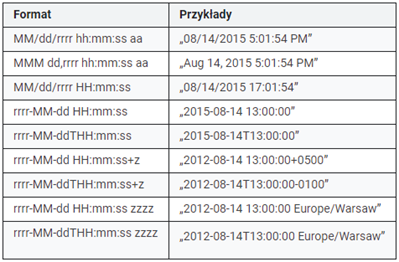
Formatów w jakich powinien być podany numer telefon też jest kilka.
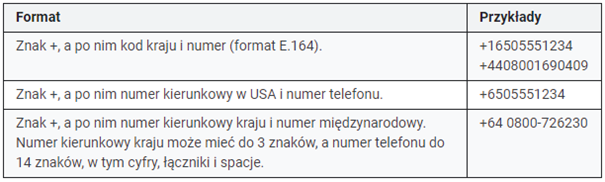
Obie tabelki pochodzą ze strony Pomocy Google.
Sam proces jest powtarzalny i składa się z tych samych czynności, w związku z tym, możliwe jest skorzystanie z krótkiego kodu JavaScript automatyzującego całą czynność. Dzięki niemu plik będzie dynamicznie zaciągał dane o konwersjach i przesyłał je np. raz w tygodniu do Google Ads. Pierwszy import należy jednak przeprowadzić ręcznie, aby zrozumieć cały proces i wiedzieć jakie dane będą potrzebne. Więcej o rozwiązaniach z zakresu automatyzacji procesów oraz korzyści jakie mogą przynieść znajdziecie w artykule „Big Data w E-Commerce” Dawida Krystosika, naszego eksperta w zakresie skryptów, magii i automatyzacji.
Import Konwersji Offline na Facebooku
Import konwersji offline na Facebooku, podobnie jak w Google Ads, umożliwia nam zbieranie danych o zdarzeniach w punktach stacjonarnych naszej działalności, w POSach (points of sale), zamówieniach telefonicznych itp. W celu rozpoczęcia zbierania takich danych i prowadzenia analizy zdarzeń offline należy wykonać kilka kroków:
- Utworzenie zestawu zdarzeń offline w Menedżerze Zdarzeń – pozwoli to zdefiniować, które czynności rozpoczynają ścieżkę konwersji, która swoje zakończenie ma w siedzicie stacjonarnej.
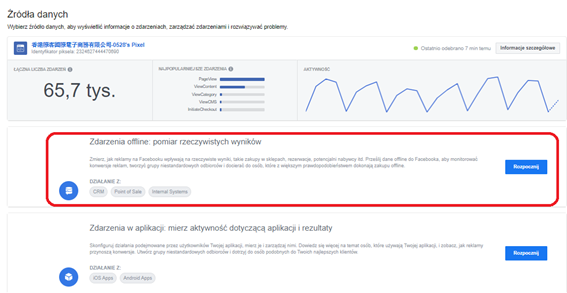
- Utworzyć konwersje niestandardowych, które powiązane zostaną z z zestawem zdarzeń offline. Dzięki nim posegmentujemy dane ze zdarzeń na podstawie wartości, typów, danych niestandardowych itp. Więcej instrukcji pod tym linkiem.
- Zacząć przesyłać dane dotyczące zdarzeń, które chcemy monitorować, mających miejsce w sklepie stacjonarnym. Można to zrobić na 3 sposoby:
- Wykorzystać interfejs API i zautomatyzować proces
- Skorzystać z integracji partnerskich i podpiąć swój system CRM
- Przesyłać dane ręcznie z wykorzystaniem narzędzia dostępnego w Menedżerze Zdarzeń
Bardziej szczegółowe instrukcje na temat każdego z tych sposobów znajdują się w Pomocy Facebookowej pod tym linkiem.
Taka implementacja pozwala tworzyć grupy odbiorców dokonujących konwersji offline i dopasowywać do nich komunikację dopasowaną do ich zachowań. Dodatkowo, na podstawie tych danych, mamy możliwość tworzenia grup podobnych odbiorców i wyświetlać reklamy osobom o cechach zbliżonych do cech naszych klientów offline.
Import Konwersji Offline w Search Ads 360
Import konwersjii offline w Search Ads 360 odbywa się na kilka sposobów. Najprostszy z nich wymaga posiadania oprogramowaina do śledzenia połączeń. Usługi takie świadczone są przez zewnętrzych dostawców, których rozwiązanie jest sprzęgnięte z ekosystemem Google. Jeśli jednak nie działacie na taką skalę i nie korzystacie z usług takich podmiotów, wtedy możecie przeprowadzić taki import ręcznie. Odbyć się to może na 3 sposoby:
- Przesłanie danych o konwersjach w arkuszu zbiorczym – metoda podobna do tej opisanej na górze dla Google Ads. Jeśli jednak chcemy wykorzystać te dane w wyszukiwarkach społecznościowych albo ze śledzeniem automatycznym, wtedy zmuszeni jesteśmy skorzystać z drugiego sposobu.
- Przysłanie danych przez interfejs API Search Ads 360 – wymaga on napisania osobnego programu/skryptu automatyzującego proces przysyłania danych, o konwersjach z systemu CRM, przez interfejs API Search Ads 360. Wymaga to specjalistycznej wiedzy oraz pomocy ze strony programisty.
- Przysłanie danych przez interfejs API Campaign Managera – jest to rozwiązanie dla osób, które korzystają z tego narzędzia. Jest ono dużo wygodniejsze przy zarządzaniu wieloma działania z zakresu Search Ads 360 i Display & Video 360. Tutaj także potrzebujemy pomocy programisty, ale to rozwiązanie gwarantuje nam dostęp do szerszych danych dotyczących użytkowników takich jak: zaszyfrowany id użytkownika, identyfikator urządzenia, bądź identyfikator kliknięcia Google.
Uwaga: Łączenie przesyłania danych przez oba interfejsy (SA360 i Campaign Manager) jest nieprawidłowe i powoduje rozbieżność w danych. Należy wybrać tylko jeden sposób.
Poniżej opiszę mniej więcej pierwszy sposób. Więcej informacji na temat pozostałych znajdziecie na tej stronie.
Przesłanie danych o konwersjach w arkuszu zbiorczym
Aby wykonać ten proces należy zrobić następujące rzeczy:
- Pobrać raport konwersji i wizyt – zawiera on dane o istniejących konwersjach. Na ich podstawie można utworzyć nowe. Znajdują się w nim również wszystkie potrzebne kolumny do przesyłania konwersji. Oczywiście przed tym trzeba go odpowiednio skonfigurować – wybrać interesujące nas dane, zakresy oraz wskazać kluczowe właściwości. Aby go pobrać należy:
- Otworzyć właściwości reklamodawcy, a następnie właściwości grupy reklam (jeśli przypisujesz konwersje do reklam i słów kluczowych)
- Możesz utworzyć filt na reklamy, produkty, słowa kluczowe
- Wybrać zakres czasowy
- Kliknąć ikonkę pobierania, a następnie zasięg ustawić jako bieżące zaznaczenia w tabeli, wybrać edytowalne kolumny i uwzględnić konwersje i wizyty
- Pobrać raport
- Edytować pobrany raport tj. dodać konwersje przypisaną do wizyty, która pozwoli namierzyć zwroty, oszustwa itp., dodać konwersję przypisaną do reklamy, grupy produktów, bądź słowa kluczowego, edytować informacje o istniejących konwersjach.
- Przesłać ponownie edytowany arkusz do Search Ads 360.
Takie przesyłanie informacji, w przypadku dużej skali działalności, ma ogromny sens. Uszczelnia dane, które wykorzystywane w automatycznych strategiach Google dot. stawek, odbiorców, formatów. Próbując zoptymalizować swoją działalność często dochodzimy do momentu, w którym żeby to zrobić musimy skupić się na najmniejszych elementach. Pamiętać jednak należy, że diabeł tkwi w szczegółach. Maksymalne dopracowanie danych na najniższym poziomie może mieć dużo większy wpływ na skuteczność działań, niż złożone zmiany na wyższych szczeblach.
Podsumowanie
Import konwersji offline wykorzystany w firmie jest działaniem, które może mieć znaczący wpływ na jakość kampanii w Google Ads na Facebooku czy w Search Ads 360. Oczywiście w dużej mierze zależy to od charakteru prowadzonej działalności oraz jej skali. Im jest ona większa, tym więcej realnych danych możemy dostarczyć. W przypadku małej ich ilości, wynik może być dość przypadkowy. Czasem lepiej może się sprawdzić tradycyjny model, wykorzystujący do optymalizacji dane dotyczące mniej szczegółowych zdarzeń dziejących się na stronie, a nie w siedzibie firmy. Niemniej jednak rozwiązanie to, może przyczynić się w wielu przypadkach do ogromnej poprawy jakościowej kampanii. Szczególnie jeśli wykorzystujemy automatycznie strategie ustalania stawek bazujące na maksymalizacji wartości konwersji, albo samej ich ilości.
